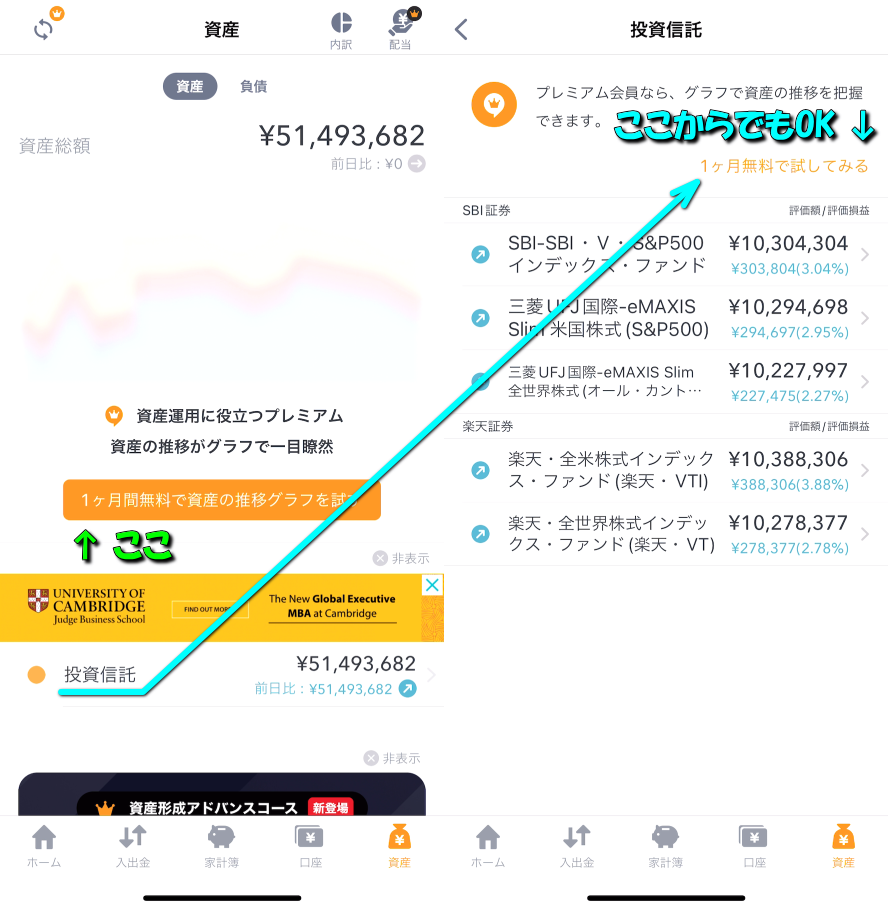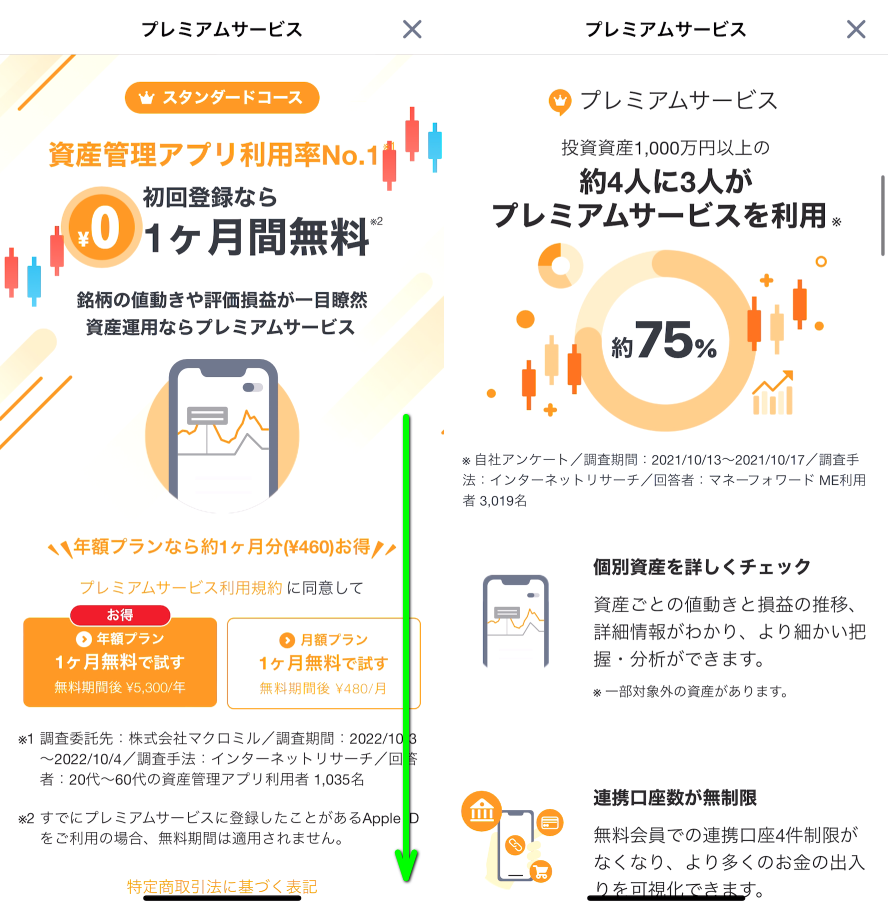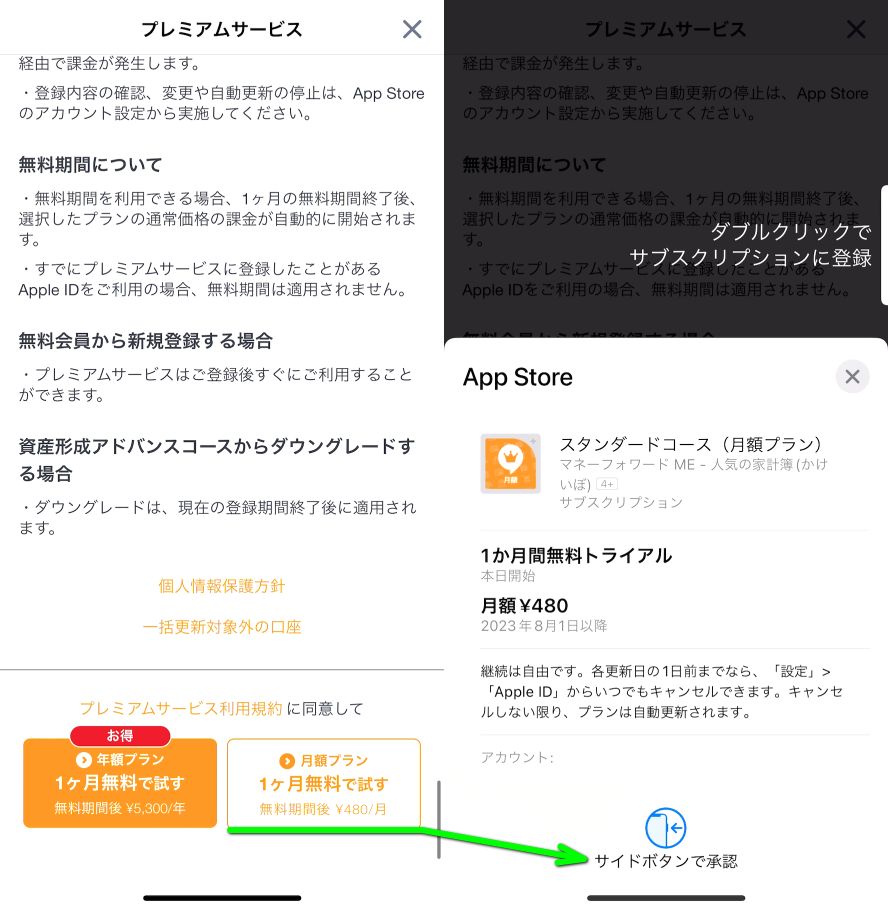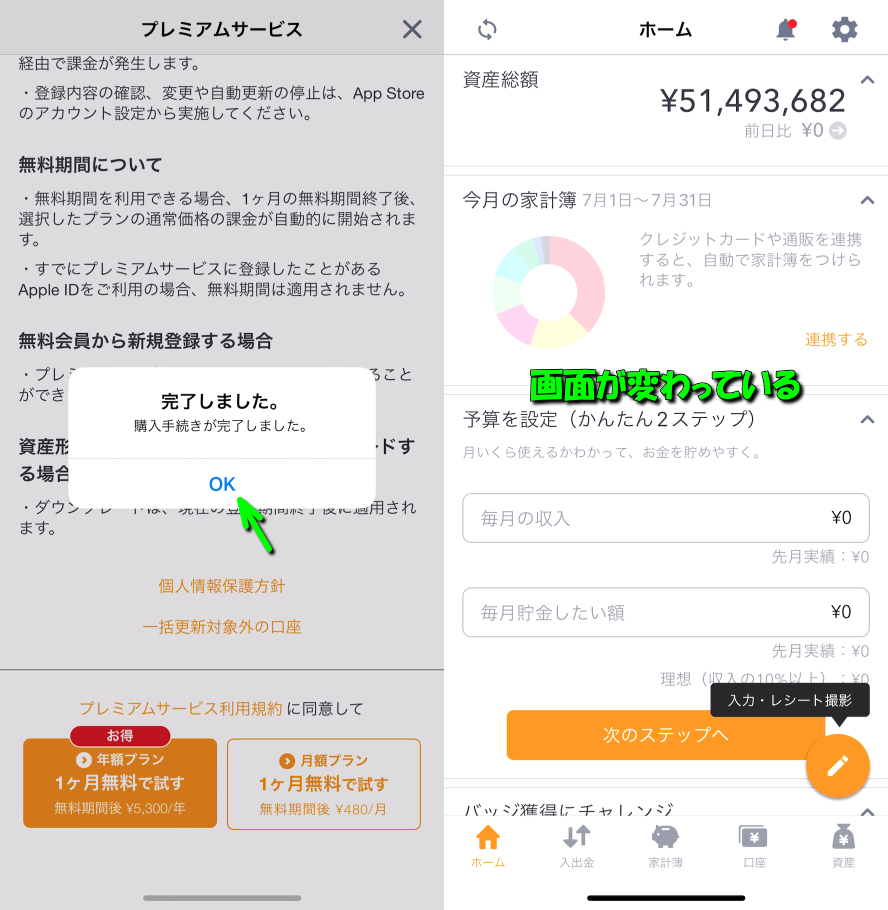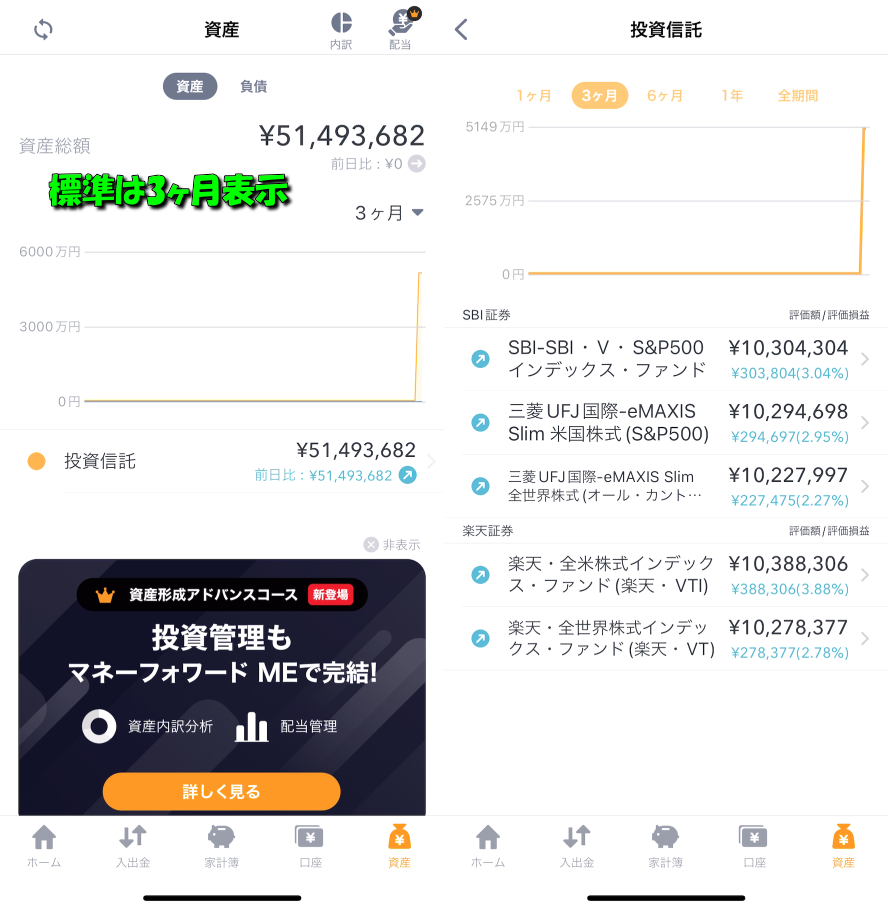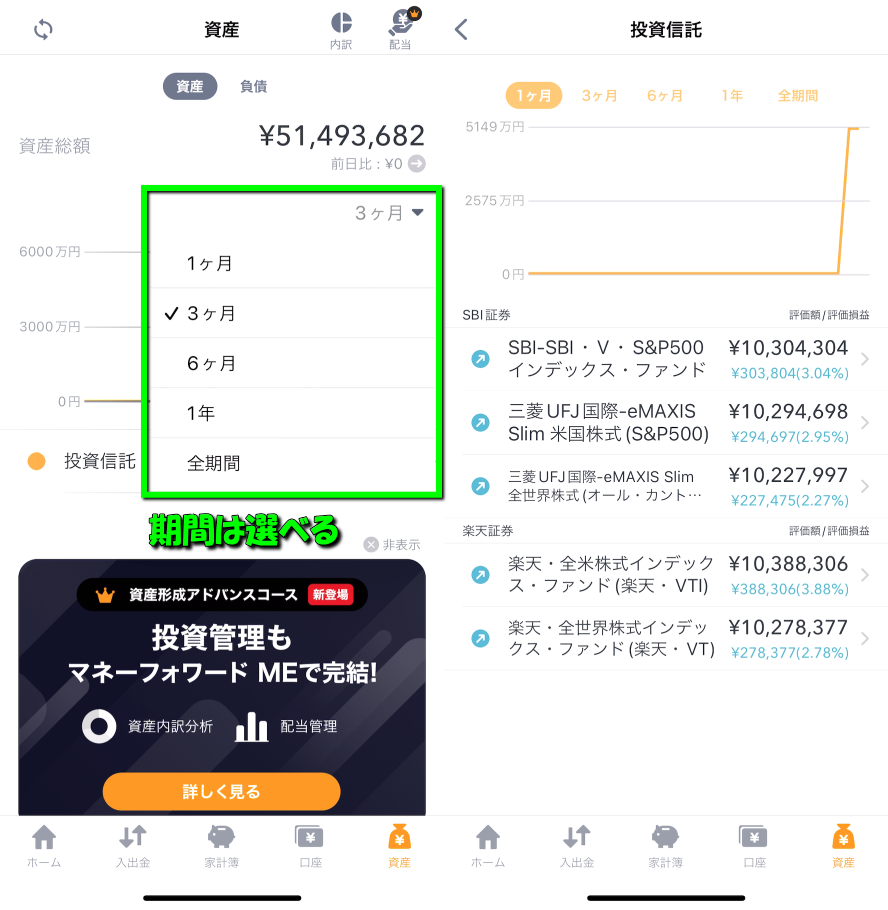毎日のお金の出入りをこれ1つで確認できる、お金・資産管理の家計簿アプリで人気のマネーフォワード ME。
今回の記事ではこの「マネーフォワード ME」の有料版となる、プレミアムサービスの違いを解説します。
マネーフォワード MEの紹介動画
マネーフォワード MEの導入方法
マネーフォワード MEを導入するには、iOSもしくはAndroid用のリンクからダウンロードします。
マネーフォワード ME 有料版の機能
投資資産1,000万円以上の約4人に3人が利用しているという「プレミアムサービス」の機能です。
このプレミアムサービスは初回登録時に1ヶ月無料で利用でき、解約も簡単に行える設計です。
プレミアムサービスの違い
- 個別資産を詳しくチェックでき「より細かい分析」が可能となる(一部資産対象外)
- 無料会員では4件に制限されている「連携口座数」が無制限になる
- 資産推移を「グラフ」で表示でき、資産全体の変動を一目で把握できる
- 資産全体のバランスを表す「ポートフォリオ」が見える
- 複数の口座を都度更新せず「一括更新」ができる(一部口座対象外)
- 口座の「更新頻度」がアップし、最新状況を確認するたびのストレスが軽減する
- 無料会員では対応していていない「1年以上前のデータ」が確認できる
- カード引き落とし前のお知らせ設定により「残高不足」を防止できる
- 貯めたポイントの「有効期限」が近づくと教えてくれる
- 入出金を他のアプリにインポートできる「CSV形式」でダウンロードできる
- 契約中の「サブスク(サブスクリプションサービス)」をまとめて管理できる
マネーフォワード ME 有料版のお試し方法
マネーフォワード MEを導入して何らかの口座を連携したら、画像のような画面になっているはずです。
無料版の場合は中央に『1ヶ月無料で資産の推移グラフを試す』というボタンや、資産管理の画面に『1ヶ月無料で試してみる』というリンクが表示されるため、必要に応じて選択します。
すると『初回登録なら1ヶ月間無料』という文字とともに、プレミアムサービスの機能説明が始まります。
もしプレミアムサービスに興味がある場合は、画面を下にスクロールさせていきます。
記事冒頭で取り上げたようなプレミアムサービス機能説明が終わると、画面下に2つのボタンが出ます。
どちらも1ヶ月無料であるものの、左が「年額プラン」で右が「月額プラン」です。
ここではもし解約を忘れた時のために、右側の「月額プラン」を選択します。
プランを選択するとiPhone場合承認画面が表示されますから、内容を確認して承認します。
プレミアムサービスへの加入が完了すると『購入手続きが完了しました』と表示されます。
プレミアムサービス加入後に元の画面に戻すと、有料版の案内がなくなり画面が変わっています。
マネーフォワード ME 有料版のグラフ表示
マネーフォワード ME 有料版のグラフ表示は、標準で「3ヶ月」に設定されています。
このグラフはホーム画面のほか、例えば「投資信託」の画面に移動しても表示されます。
期間の部分をタップすると、1ヶ月・3ヶ月・6ヶ月・1年・全期間の「全5種類」から選択できます。
五千万円を一括投資してみた
ちなみに関連記事の「五千万円を一括投資してみた」は、別記事で詳しく解説しています。
-

-
【五千万円】一括投資してみた【新NISA】
2024年以降、非課税保有期間の無期限化や口座開設期間の恒久化などと併せて導入予定となっている新NISA。
今回の記事ではこの「新NISA」に先駆け、人気の投資信託5銘柄に合計5000万円を投入して検証してみます。続きを見る


🛒人気の商品が日替わりで登場。毎日お得なタイムセール
📖500万冊の電子書籍が読み放題。Kindle Unlimited
🎵高音質な空間オーディオを体験しよう。Amazon Music Unlimited
🎧移動中が学習時間。Audible 30日間無料体験キャンペーン
📕毎日無料で読めるマンガアプリ「Amazon Fliptoon」